快递查询ems,陈志介,陈美葱
不多说,直接开始weex,算是记录这段时间对新技术的学习积累。期间看了很多vue.js和node.js的基础,顺便捋了以下css的flex-box布局等等前端的知识,太多了太杂了,还是用笔记记录下。直接从官方介绍,开始
启动环境,搭建第一个demo,按照官方的来
同为跨平台解决方案,咱们先看下和rn的对比,由于国内淘宝搞的轻量级,所以我们还是先爬爬weex坑
| 类型 | react native | weex |
|---|---|---|
| 性能 | 较好 | 较弱 |
| 上手难度 | 稍高 | 容易 |
| 核心理念 | react | vue |
| 框架程度 | 较重 | 较轻 |
| 特点 | 适合开发整体app | 适合单页面 |
| 社区 | 丰富,facebook维护 | 残念,托管apache |
| 支持 | android、ios | android、ios、web |
| 适应性 | 原生开学习成本低 | web开发学习成本低 |
| js引擎 | v8 | jscore |
1.安装node
可以用homebrew或者直接下载https://nodejs.org/en/download/很简单,安装好如下即可
mintoudemacbook-pro:~ mintou$ node -v v8.11.1 mintoudemacbook-pro:~ mintou$ npm -v 4.6.1 mintoudemacbook-pro:~ mintou$
2.安装weex-toolkit
npm install weex-toolkit -g
mintoudemacbook-pro:~ mintou$ weex -v v1.3.5 - weexpack : v1.2.3 - weex-debugger : v1.0.12 - weex-builder : v0.4.0 - weex-previewer : v1.5.1
这条命令会向你命令行环境中注册一个weex命令。
3.创建项目
weex create awesome-app
这里会有很多提示,什么标题啊,作者啊,描述啊啥的,主要你如果简单的跑起来,可以都选择默认值,如果你要做点事,那就吧vue-router给安装了,后面的单元测试可以暂时不选。
网络好也就几分钟的事,然后就可以开发了
4.进入项目,安装依赖,预览
cd awesome-app npm install npm start
然后工具会启动一个本地的 web 服务,监听8081端口。你可以打开https://localhost:8081查看页面在 web 下的渲染效果。 源代码在src/目录中,你可以像一个普通的 vue.js 项目一样来开发.
这里按照官方的来,基本可以看到第一个网页的效果5.运行到ios项目
weex platform add ios
weex run ios
这两句帮我们编译好了jsbundle,然后顺便把原生项目的cocoapods都给带起来了,直接选择模拟器就跑起来了,如果你是自己编译好而已,那么可以自己pod install也行,文件目录如下,cd到ios目录就好

也就一杯茶的时间,项目就能跑起来了,如果看过vuejs的话入口和文件目录改改就知道如何操作了,这里就不多说这些了,很简单,下面隆重介绍一下如果debug方式来调试。为什么测试这个模块,是因为,网上有几个项目(本来用的人就少,所以要珍惜几个项目)都没配置web端,只是配置了移动端启动,因此,你启动web服务是看不到任何东西的,但是你直接跑起来你的app,你压根看不到你的js和页面是不是出问题了,哪里出问题了都不知道?因此,我们试着用一下debug模式
可以先看下官方介绍weektoolkit基本介绍,后面我会结合我遇到的场景分析
根据上面的介绍,你的项目基本框架已经跑起来了,你在你的pod文件下加上,或者直接copy走我这个
source 'git@github.com/cocoapods/specs.git'
platform :ios, '8.0'
#inhibit_all_warnings!
def common
pod 'wxdevtool', '0.15.3', :configurations => ['debug']
pod 'weexsdk'
pod 'weexpluginloader'
pod 'sdwebimage', '3.7.5'
pod 'socketrocket', '0.4.2'
end
target 'weexdemo' do
common
end
target 'weexuitestdemo' do
common
end
安装好之后,我们用终端到路径下,执行
weex debug
你就能看到一个带二维码的网页

1.方案一(官方demo可以扫一下即可debug)
第一个方式是和官方demo点击打开链接下载下来一样,弄一个扫二维码的页面,然后你在你的项目中扫描这个二维码,你的app和网页上都会出现同步,你可以看到所有的结构和debug信息
2.方案二,你不想弄一个页面,你可以按照我这个思路搞一下也行
第一,你看下官方介绍
[wxdevtool launchdevtooldebugwithurl:@"ws://30.30.31.7:8088/debugproxy/native"];
其中的 ws 地址正是weex debug控制台中出现的地址,直接 copy 到launchdevtooldebugwithurl接口中。
我是这么理解的,反正当时看这个得知道为什么写这个?
因此,看了下官方demo里面扫一扫的url拦截操作
#pragma mark remote debug
#pragma clang diagnostic push
#pragma clang diagnostic ignored "-warc-performselector-leaks"
- (bool)remotedebug:(nsurl *)url
{
if ([url.scheme isequaltostring:@"ws"]) {
[wxsdkengine connectdebugserver:url.absolutestring];
[wxsdkengine initsdkenvironment];
return yes;
}
nsstring *query = url.query;
for (nsstring *param in [query componentsseparatedbystring:@"&"]) {
nsarray *elts = [param componentsseparatedbystring:@"="];
if([elts count] < 2) continue;
if ([[elts firstobject] isequaltostring:@"_wx_debug"]) {
[wxdebugtool setdebug:yes];
[wxsdkengine connectdebugserver:[[elts lastobject] stringbyreplacingpercentescapesusingencoding:nsutf8stringencoding]];
if ([[[self.navigationcontroller viewcontrollers] objectatindex:0] iskindofclass:nsclassfromstring(@"wxdemoviewcontroller")]) {
wxdemoviewcontroller * vc = (wxdemoviewcontroller*)[[self.navigationcontroller viewcontrollers] objectatindex:0];
[vc performselector:nsselectorfromstring(@"loadrefreshctl")];
[self.navigationcontroller poptoviewcontroller:vc animated:no];
}
return yes;
} else if ([[elts firstobject] isequaltostring:@"_wx_devtool"]) {
nsstring *devtoolurl = [[elts lastobject] stringbyreplacingpercentescapesusingencoding:nsutf8stringencoding];
[wxdevtool launchdevtooldebugwithurl:devtoolurl];
if ([[[self.navigationcontroller viewcontrollers] objectatindex:0] iskindofclass:nsclassfromstring(@"wxdemoviewcontroller")]) {
wxdemoviewcontroller * vc = (wxdemoviewcontroller*)[[self.navigationcontroller viewcontrollers] objectatindex:0];
[self.navigationcontroller poptoviewcontroller:vc animated:no];
}
return yes;
}
}
return no;
}
可以通过断点得到,这里else if里面的url最后传进去的样式,这就不贴出来了,就是下面那张gif顶部的样式,经过操作,我们只需要拿到最后的channelld拼接到对应的url上
- (bool)application:(uiapplication *)application didfinishlaunchingwithoptions:(nsdictionary *)launchoptions
{
self.window = [[uiwindow alloc] initwithframe:[uiscreen mainscreen].bounds];
self.window.backgroundcolor = [uicolor whitecolor];
[wxdevtool setdebug:yes];
[wxdevtool launchdevtooldebugwithurl:@"ws://192.168.1.47:8088/debugproxy/native/d4b322b3-d97e-47f1-935e-b50084fbf4a6"];
[weexsdkmanager setup];
[self.window makekeyandvisible];
// override point for customization after application launch.
[self startsplashscreen];
return yes;
}
方案二思路总结:
weex debug打开服务网页,出现二维码,我们点击二维码,可以在url上获取到channelld,然后在app初始化的方法里面调用链接上服务,注意这里的最后一串路径是变化的,每次同步的时候需要看一下是否是服务最新的id。
然后如果你热更新的话,最好用命令启动app
weex platform add ios weex run ios
然后你更改你vue样式的代码,就可以不打开web服务的情况下进行app debug。

注意:
这上面的左边视图是debug窗口的,而不是weex run web跑起来的web服务,我们这里是针对无法正常配置或者跑web服务的情况下,我们如何通过app的服务来网页debug,毕竟有些时候我也不知道为什么web服务为什么跑步起来,反正iframe就是显示不了。
中间的就是我们的app应用,右边就是代码了,我们可以进行实时更新预览了,环境部署和debug差不多了,就可以正常写点东西了。
网上针对weex的文章很少,这也算是自己遇到的问题自己总结记录下,免得以后找都找不到。
如对本文有疑问,请在下面进行留言讨论,广大热心网友会与你互动!! 点击进行留言回复
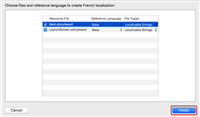
iOS 使用UITextField自定义搜索框 实现用户输入完之后“实时搜索”功能
网友评论